أفضل 5 مستعرضات ملفات iPhone لتصفح ملفات iPhone على جهاز الكمبيوتر / جهاز Mac
لم يسمع معظم مستخدمي iPhone عن متصفح ملفات iPhone. إنه التطبيق المستخدم للوصول إلى الملفات ونقلها من iPhone إلى جهاز الكمبيوتر دون كسر حماية جهاز iPhone الخاص بك. حينما تريد نقل الملفات من iPhone إلى جهاز الكمبيوتر – يتم توجيه طاقة ذاكرتك إلى iTunes. بالطبع! قد تحتاج إلى قضاء بضع ساعات لأخذ نسخة احتياطية من iPhone ثم لتوصيل iPhone بجهاز الكمبيوتر وما إلى ذلك. تستمر العملية! نحن بحاجة إلى أن تأخذ العملية في الاعتبار الإجراء الفوري. نعم! سيقوم متصفح ملفات iPhone بنقل الملفات من iPhone إلى جهاز الكمبيوتر في غضون دقائق قليلة.
نوصيك باستخدام نوافذ متصفح ملفات iPhone أو متصفح ملفات iPad لتوفير وقتك لأي سبب. سيؤدي تثبيت برنامج واحد إلى إجراء العملية بأكملها في غضون ثوانٍ قليلة. اسمحوا لي أن أقدم لكم وصفًا تفصيليًا لمتصفح ملفات 5 iPhone أدناه.
1. أفضل متصفح لملفات iPhone – DrFoneTool
أول متصفح رائع لنظام ملفات iPhone هو DrFoneTool – مدير الهاتف (iOS). مجموعة الأدوات الوحيدة التي ستحل جميع مشاكلك وتساعد في إرشادات مفصلة. باستخدام متصفح ملفات iPad هذا ، يمكنك تصفح ملفاتك بقوة من iPhone على جهاز الكمبيوتر. يستخدم هذا البرنامج غالبًا لإدارة البيانات من iPhone و Android بنقرة واحدة.

DrFoneTool – مدير الهاتف (iOS)
أفضل متصفح ملفات iPhone بدون iTunes
- نقل وإدارة وتصدير / استيراد الموسيقى والصور ومقاطع الفيديو وجهات الاتصال والرسائل القصيرة والتطبيقات وما إلى ذلك.
- يمكنك إجراء نسخ احتياطي للموسيقى والصور ومقاطع الفيديو وجهات الاتصال والرسائل القصيرة والتطبيقات وما إلى ذلك على الكمبيوتر واستعادتها بسهولة.
- سهولة الوصول إلى الملفات ونقلها وإدارتها من iOS إلى الكمبيوتر الشخصي ومن الكمبيوتر الشخصي إلى iOS ومن iOS إلى iTunes وما إلى ذلك.
- يدعم الوصول إلى جميع الملفات وتصفحها مثل الوسائط (الصوت والفيديو) والصور والمستندات والتطبيقات وما إلى ذلك.
- متوافق تمامًا مع جميع إصدارات iOS التي تعمل على iPhone أو iPad أو iPod touch.
بمساعدة DrFoneTool – أداة النقل (iOS) ، يمكنك بسهولة تصفح الصور والتطبيقات وما إلى ذلك بسهولة عن طريق إجراء اتصال بين جهاز iPhone والكمبيوتر> بعد ذلك قم بزيارة Photos / Music / Videos / Explorer أو غيرها من علامات التبويب على DrFoneTool و ابدأ في تصفح الملفات على iPhone.

هناك تحتاج إلى اختيار الملفات التي تريد الوصول إليها إما للاستيراد أو التصدير من وإلى iPhone.

الميزة الأكثر إثارة هنا في DrFoneTool – مدير الهاتف (iOS) هي أنه يوفر لك أيضًا إمكانية الوصول إلى ميزات مستكشف الملفات ضمن وضع القرص. لذلك من خلال تطبيق هذه الميزة ، يمكنك تصفح جميع الملفات التي تبحث عنها ، أو إنشاء نسخة خلفية. وبالتالي يمكننا القول أنه لا يمكن أن يخرج أي ملف من وصولك إذا كنت تستخدم أداة مستكشف الملفات الرائعة هذه.
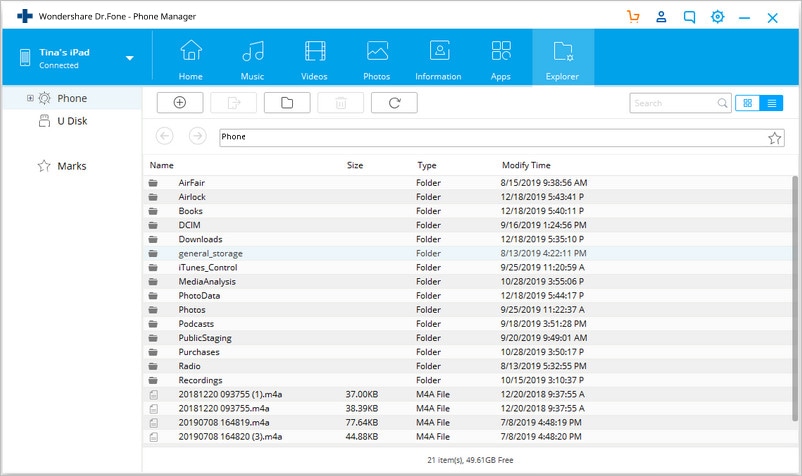
2. متصفح ملفات iPhone – DearMob iPhone Manager
DearMob iPhone Manager هو تطبيق من الدرجة الأولى ورائع لمدير ملفات iPhone أو iPad. يتحمل مسؤولية إدارة جميع ملفاتك في iPhone حتى لو كان الملف مخفيًا في الزاوية. سيكون هذا هو متصفح نظام ملفات iPhone الممتاز الذي يساعد على تنظيم جهاز iPhone الخاص بك ومرة واحدة إذا كان متصلاً بمتصفح Mac ، فأنت حر في الوصول إلى ملفاتك على iPhone.
في بعض الأحيان ، عندما تقوم بدمج iPhone مع موسيقى apple 4 HD والصور الحية والتسجيلات – سيساعدك متصفح ملفات iPhone حسب المتطلبات إما للنسخ الاحتياطي أو نقل الملفات من iPhone إلى الكمبيوتر الشخصي. لديك خيار استيراد أو تصدير المشتريات عبر iTunes باستخدام DRM. يمكنك الوصول إلى الملفات مثل فيلم iTunes والكتب الصوتية والبرامج التلفزيونية والموسيقى باستخدام DRM. يمكنك حتى الوصول إليه على هاتف غير تابع لشركة آبل.
- – الميزة الرئيسية التي يرافقها متصفح ملفات iPad هذا هي استعادة الملف والنسخ الاحتياطي وإدارة ملفاتك ونقل الملفات.
- – يوجد امتداد بنقرة واحدة يجعل عملك بسيطًا جدًا في الاستعادة والنسخ الاحتياطي وإنشاء نغمات الرنين ونقل الملفات إلى iCloud.
- – لديه تزامن فائق السرعة باستخدام منهجيتين. في غضون 8 ثوانٍ ، يكون لها قيود على النقل من 100 إلى 4000 مع الوضوح الأصلي.
عنوان URL: https://www.5kplayer.com/iphone-manager/
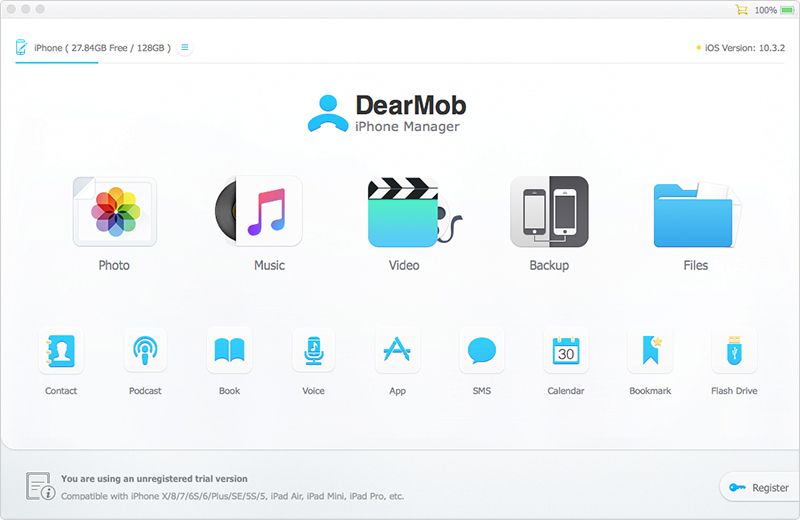
3. متصفح ملفات iPhone – iFunBox
هذا تطبيق ممتاز آخر يُعرف باسم مدير التطبيقات أو مدير الملفات الذكي. باستخدام iFunBox – يمكن الوصول إلى جهاز iPhone الخاص بك مثل محرك أقراص فلاش حيث يمكنك تخزين ملفاتك دون قيود. إنه مدعوم لنظامي التشغيل Windows و MAC. يمكنك بسهولة إدارة الملفات مثل الصور ومقاطع الفيديو والمذكرات الصوتية ونغمات الرنين. إنه موجود ببساطة في كسر الحماية لإشراك تجربة التصفح بشكل أسرع. يمكنك عرض الملف على الفور وستتم معالجة خيار البحث عن ملف iPhone في غضون دقائق قليلة.
- – من جهاز الكمبيوتر الخاص بك ، يمكنك تثبيت التطبيق باستخدام ملفات .ipa. (على سبيل المثال ، يمكن تثبيت الملفات المؤرشفة أو التالفة أو قيد التطوير.)
- – يحتوي هذا التطبيق على ميزة تسمى ‘sandbox’ حيث ستكون جميع عمليات التثبيت مجانية.
- – لديك إعداد لتجميع جميع التطبيقات والألعاب المثبتة حسب متطلباتك.
URL: www.i-funbox.com
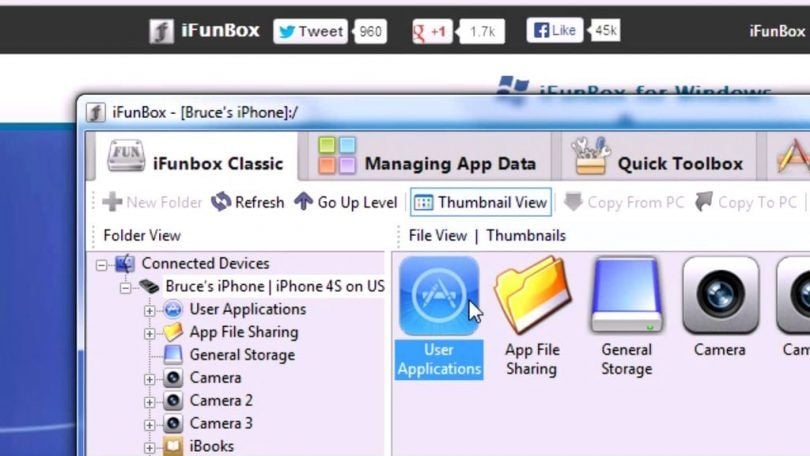
4. متصفح ملفات iPhone – iMazing
iMazing هي نافذة متصفح ملفات iPad التي تحفظ وتنقل / تصل إلى الملفات والموسيقى والبيانات والرسائل ومقاطع الفيديو الخاصة بك. يمكنك نقل الملفات من iPhone إلى iPhone ومن iPhone إلى جهاز الكمبيوتر بسهولة. تجعل هذه العملية برنامج iMazing فريدًا من متصفحات ملفات iPad الأخرى. بدون مزامنة iTunes ، يمكنك نقل الملفات بسهولة دون أي مشكلة. لم يتم تحديد أي قيود بشكل افتراضي حتى تتمكن من إدارة المستندات والكتب وجهات الاتصال من جهاز iPhone الخاص بك.
- – يتمتع iMazing بعملية استرداد سهلة لعرض البيانات الموجودة على جهازك.
- – بالنقر فوق الخيار ‘نسخ إلى الكمبيوتر’ – يمكنك نقل الملفات بنقرة واحدة.
- – يساعد خيار النسخ الاحتياطي في أخذ جميع الملفات مثل الرسائل والمستندات وجهات الاتصال.
- – بشكل عام ، لا يمكنك نقل البيانات من مجلد مستند التطبيق. لكن في iMazing ، يمكنك نقل المجلد.
URL: https://imazing.com
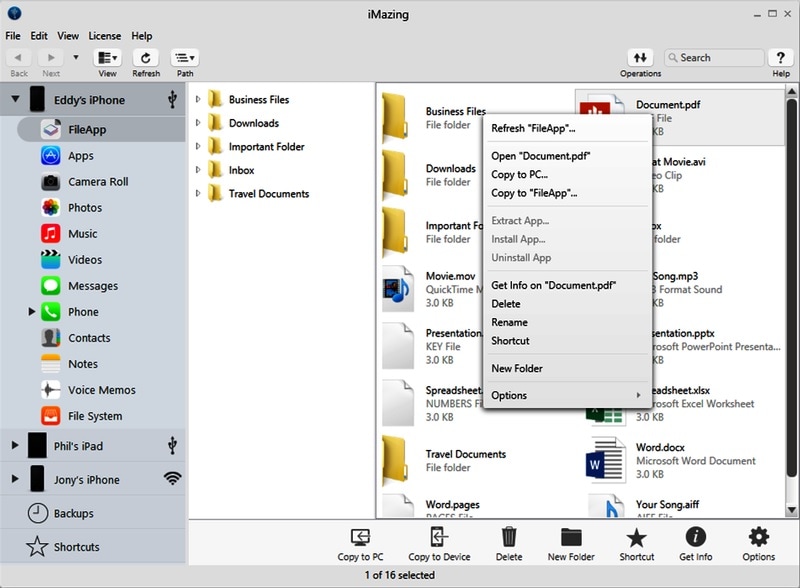
5. متصفح ملفات iPhone – iMobie AnyTrans
iMobie هو مدير تطبيقات مفتوح المصدر بنسبة 100٪ ومتصفح ملفات iPhone أو مستعرض ملفات iPad. يحتوي على قسم واحد لمدير الملفات يمكنك من خلاله نقل الملفات من iPhone إلى الكمبيوتر الشخصي والكمبيوتر الشخصي إلى iPhone. يحتوي هذا على خيار لتنظيف جهاز iPhone الخاص بك والذي يعمل على تعزيز المساحة في iPhone وإفراغها. هناك سرعة لا نهائية وتغطية للآيفون. مع هذه التغطية ، يمكنك نقل وخدمة أي جهاز iPhone.
- – يغطي جميع ملفاتك ومعلوماتك المهمة. هناك طريقة واحدة لإدارة الملفات من iPhone و PC و Android.
- – من خلال iMobie يمكنك تحميل البيانات في غضون ثوان ، والاستجابة الفورية أثناء القيام بالعملية.
- – مقاييس السرعة هي 5X ويمكنك الاستيراد أو التصدير.
عنوان URL: https://www.imobie.com/
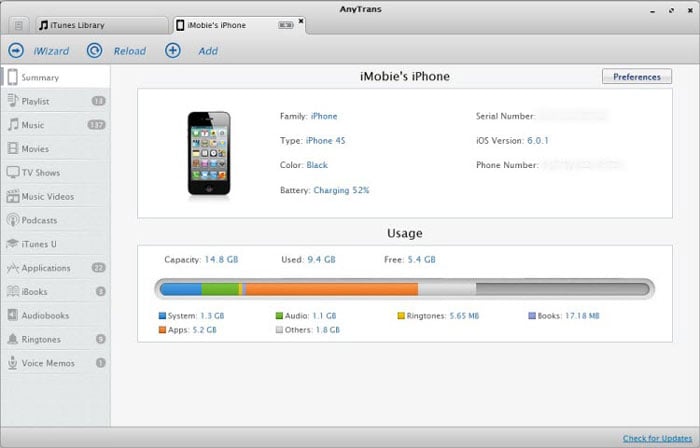
لقد قمنا بإدراج 5 مستعرض ملفات iPhone في القائمة المختصرة لتصفح ملفات iPhone على جهاز الكمبيوتر. حسنًا ، يوجد دليل شامل في جميع المقالات يمكنك من خلاله حل القلق بشأن مشكلات النقل المتعلقة بجهاز iOS الخاص بك. يتم تقديم القائمة هناك ، لذا اختر الأنسب منها ، أو يمكنك أيضًا تطبيق الحزمة الكاملة ، وهي واحدة لجميع الحلول DrFoneTool – مدير الهاتف (iOS) للحصول على أفضل النتائج. باستخدام DrFoneTool ، يمكنك القيام بكل العملية بنقرة واحدة. يقوم بفرز جميع المشكلات في غضون ثوانٍ قليلة. بفضل ميزاته الوصفية ، يمكنك توقع البرنامج قبل تثبيته على جهاز الكمبيوتر الخاص بك. ومن ثم ، فهي مدعومة لجميع المستخدمين ومصممة بشكل أخلاقي.
أحدث المقالات

